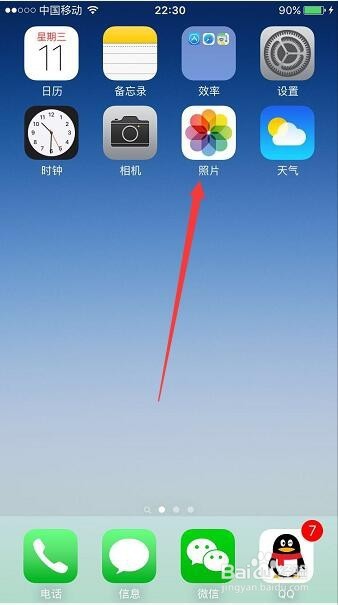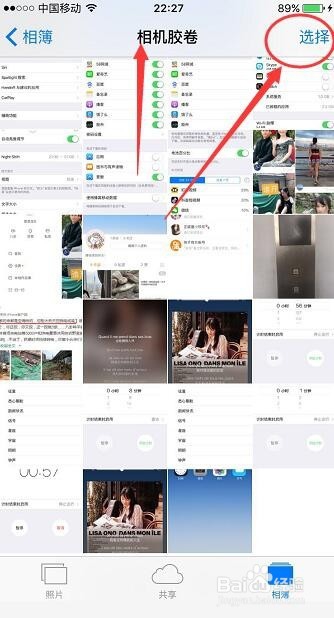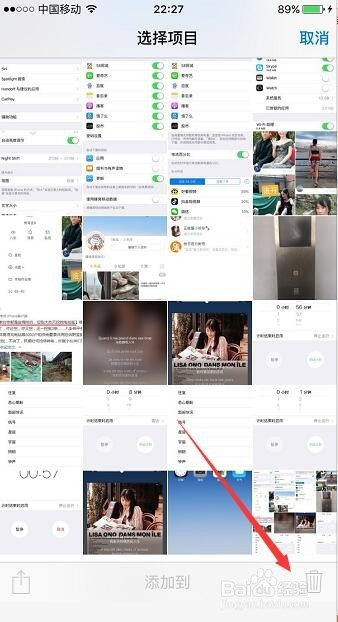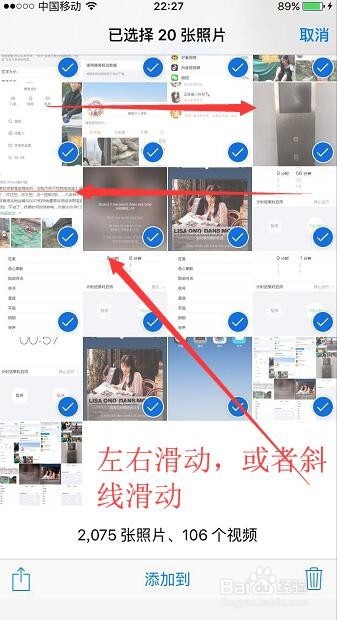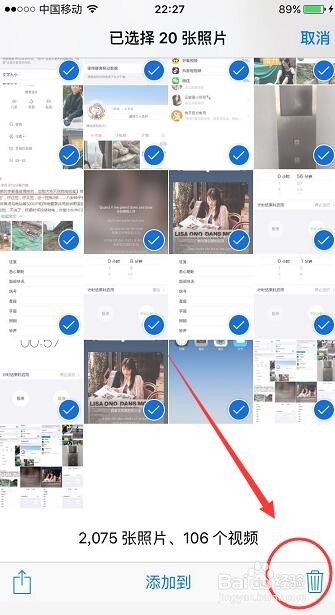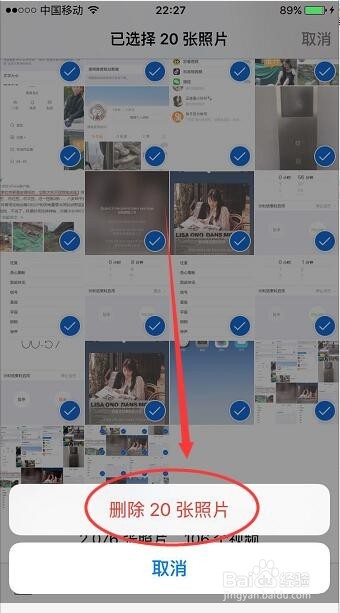iPhone手机批量删除照片
1、首先打开手机里的 照片
2、然后点开相簿,再点击右上角的 选择
3、然后来到 选择项目 页面,在没有选择相片之前,右下角的垃圾桶是暗的
4、我们不用一张一张点,直接在屏幕上向左或者向右滑动,滑动区域的相片就全被选中了,还可以斜线滑动,一键全选
5、选中之后,再点击右下角的垃圾桶(有选择图片,垃圾桶才会亮,才可以操作哦)
6、点击垃圾桶后,会提示删除选中的图片,或者取消,我们直接按下 删除20张照片,这样就可以啦。
声明:本网站引用、摘录或转载内容仅供网站访问者交流或参考,不代表本站立场,如存在版权或非法内容,请联系站长删除,联系邮箱:site.kefu@qq.com。
阅读量:25
阅读量:39
阅读量:69
阅读量:55
阅读量:78